Propaganda
Jogar no PC é mais fácil do que nunca, mas ajustar as configurações gráficas, atualizar os drivers e gravar a jogabilidade pode ser complicado. Software GeForce Experience da NVIDIA oferece uma interface fácil, cheia de configurações úteis para jogadores de PC experientes e refugiados de jogos de console.
Painel de controle NVIDIA vs. Experiência GeForce
Os fabricantes de hardware gráfico tradicionalmente oferecem painéis de controle para ajustar as configurações do driver gráfico. O GeForce Experience não é a única ferramenta relacionada ao driver gráfico que a NVIDIA oferece. Eles também oferecem o Painel de controle da NVIDIA, que é a interface "clássica" para ajustar suas configurações gráficas. Se você tiver hardware NVIDIA no seu PC e os drivers gráficos NVIDIA estiverem instalados, clique com o botão direito do mouse no plano de fundo da área de trabalho e selecione Painel de Controle da NVIDIA para abri-lo.
Essa ferramenta permite ajustar as configurações de imagem padrão usadas pelo computador - por exemplo, você pode escolha imagens de alta qualidade em hardware rápido ou imagens de baixa qualidade para acelerar as coisas mais devagar hardware. Você pode ajustar as configurações de hardware gráfico global e por programa - por exemplo, você pode ativar a força
antialiasing Cinco importantes termos de jogos para PC explicadosSe você joga um jogo em um console, os detalhes técnicos são tratados por você. Alguns jogadores preferem isso, mas os jogadores de PC geralmente desfrutam do maior grau de controle que têm sobre os olhos de um jogo ... consulte Mais informação em um jogo antigo específico que não suporta reduzir bordas irregulares e fazer com que o jogo pareça melhor. O Painel de controle da NVIDIA também verifica regularmente se há atualizações de driver gráfico.
O Painel de controle da NVIDIA é poderoso e muitos jogadores o visitam para ajustar a configuração ocasional. Mas tudo é um pouco esmagador, se você não é um nerd que gosta de personalizar essas coisas. E se você quiser apenas as coisas mais importantes em uma interface fácil? É para isso que serve a GeForce Experience Fãs da Nvidia, ouçam! Melhore seus jogos com a experiência GeForce consulte Mais informação .
Não se engane, esta é uma ferramenta poderosa com muitos recursos não encontrados no Painel de controle da NVIDIA. Novos e poderosos recursos da NVIDIA, como o ShadowPlay e o streaming de jogos para os dispositivos portáteis NVIDIA Shield, são encontrados aqui, não no antigo Painel de Controle.
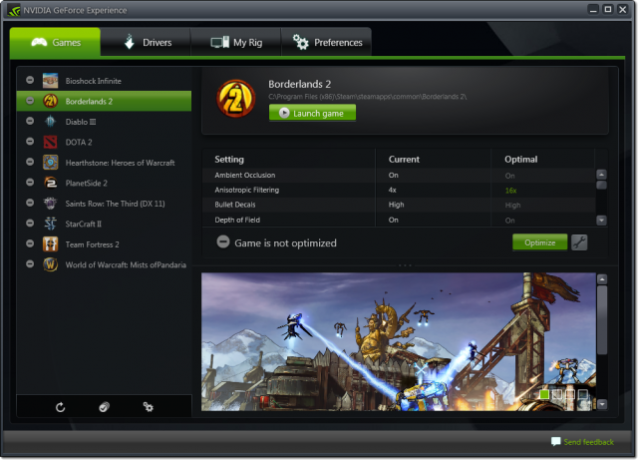
Otimização Automática de Jogos
O software NVIDIA GeForce Experience não conhece todos os jogos de PC existentes, mas conhece muitos dos mais populares e recentes. Você pode selecionar um jogo instalado na lista de jogos aqui e clicar em Otimizar para otimizar automaticamente o jogo em um único clique. Em vez de ajustar as configurações por conta própria ou usar os padrões, o software GeForce Experience escolhe configurações otimizadas de forma inteligente.
Essas configurações são fornecidas pela própria NVIDIA. O GeForce Expereince obtém as melhores e mais otimizadas configurações para o hardware gráfico (GPU), CPU, RAM e monitor do seu computador no data center da NVIDIA. Você também pode clicar no botão da chave inglesa e ajustar as configurações manualmente. A captura de tela no painel de jogos muda conforme as configurações são alteradas, permitindo que você veja as diferenças de qualidade antes de iniciar o jogo.
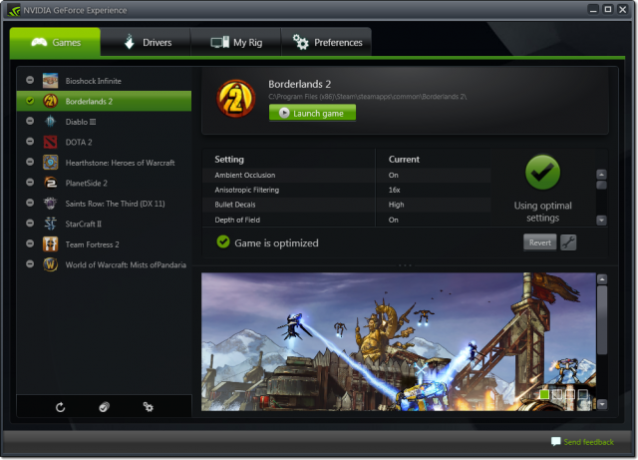
Atualizações de driver e perfil de jogo
Se você deseja o melhor desempenho para jogos em PC, precisa manter seus drivers gráficos atualizados. Novos drivers gráficos geralmente trazem melhorias visíveis no desempenho em muitos jogos - principalmente em novos jogos. Não é incomum ver os registros de alterações nos drivers gráficos com melhorias de 20% em determinados jogos novos em determinado hardware.
O software GeForce Experience verifica automaticamente se há atualizações de driver e permite que você escolha se deseja instalá-las. Ele também baixa regularmente novos perfis de jogos - coleções de configurações que controlam o que o seu driver gráfico faz quando carrega jogos específicos. Fabricantes de hardware gráfico como a NVIDIA usam esses perfis para ajustar e ajudar a obter o desempenho ideal.
As atualizações de driver gráfico também são fáceis de instalar. Nas versões modernas do Windows - Windows 7, 8 e até Vista - você pode instalar um driver gráfico e começar a usar a nova versão imediatamente, sem reiniciar o computador. Você verá a tela piscar e ligar novamente quando o driver gráfico for substituído.
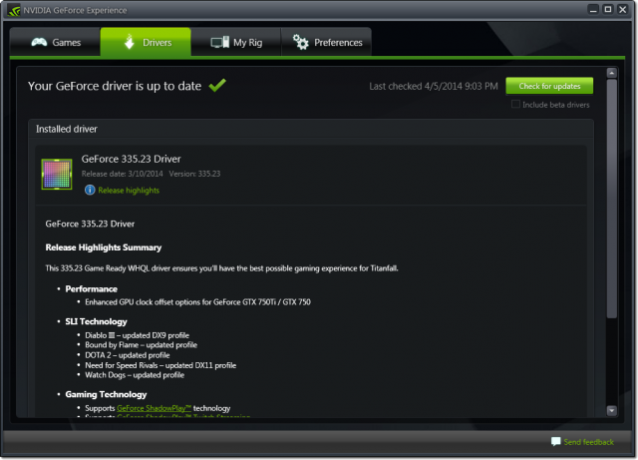
Especificações do sistema
A guia My Rig exibe as especificações do sistema. É uma maneira fácil de ver qual GPU, CPU, memória e resolução o seu sistema está usando sem acessar o Painel de Controle do Windows ou utilitários de informações do sistema como Speccy Speccy - Uma ferramenta avançada de informações do sistema para o seu PC consulte Mais informação . Se alguém quiser saber qual hardware você possui ou apenas precisar saber se o computador atende aos requisitos de um jogo, é um local fácil para obter essas informações.
Essa guia também exibe outros recursos disponíveis e informa se o seu sistema atende às especificações mínimas. Por exemplo, o streaming de jogos do seu PC para o NVIDIA Shield, o ShadowPlay para captura de vídeo de jogos e Visualizador de LED para controlar as configurações de LED em cartões high-end com luzes integradas estão disponíveis aqui.
Atualmente, o streaming de jogos e o ShadowPlay requerem hardware gráfico da NVIDIA para desktop. O hardware gráfico da NVIDIA nos laptops - mesmo os poderosos e sofisticados laptops para jogos de ponta - não funcionará com esses recursos no momento.
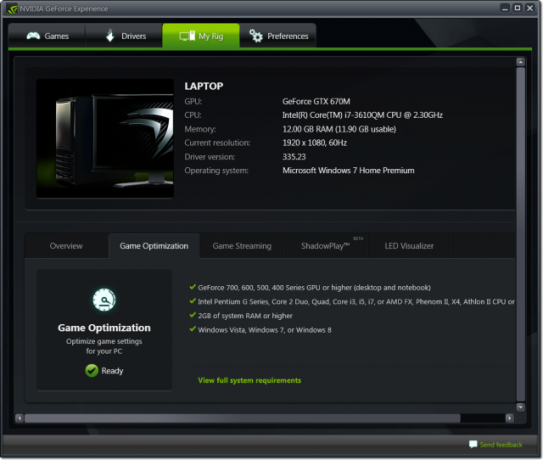
Streaming de jogos
O GeForce Experience inclui suporte para streaming de jogos em execução no seu PC para outros dispositivos. Atualmente, esse recurso apenas permite transmitir jogos para o Console portátil NVIDIA Shield Revisão e distribuição da NVIDIA ShieldRecentemente, analisamos o Wikipediaad, que conseguiu chegar ao mercado antes do tão esperado Shield da NVIDIA. Desde que a NVIDIA exibiu o Shield na CES, fiquei cada vez mais fascinado por ele. Depois de... consulte Mais informação . No futuro, poderemos vê-lo expandir para oferecer suporte a outros clientes, pois serviços como o Steam incluem seus próprios recursos de streaming de jogos para PC.
Esta opção permite que você jogue jogos de PC por meio de um console portátil ou conecte seu Shield a uma TV e faça o streaming do PC para sua TV. Você também pode fazer isso conectando a uma TV através de um cabo HDMI Por que você nunca deve gastar mais de US $ 10 em um cabo HDMIPara tirar o melhor proveito do seu equipamento HD, seja uma boa televisão widescreen, um Blu-ray player, um PS3 ou um decodificador de streaming HD, você precisa de pelo menos um cabo HDMI. Ou mais... consulte Mais informação , claro.
O streaming de jogos não é um recurso apenas de software. Ele usa o codificador NVENC, que aproveita o hardware gráfico da NVIDIA para compactar rapidamente o vídeo de um jogo antes de enviá-lo pela rede.

ShadowPlay
ShadowPlay é um recurso de gravação de vídeo 4 Mais recursos da placa de vídeo que todos os jogadores devem conhecerExistem quatro novos recursos nos quais você deve ficar de olho. consulte Mais informação que permite gravar ou transmitir sua jogabilidade. No "Modo sombra", o ShadowPlay captura os últimos 20 minutos da sua jogabilidade - está sempre gravando, mas descarta vídeos com mais de 20 minutos. Se algo emocionante acontecer, pressione Alt + F10 e um vídeo dos seus últimos 20 minutos de jogo será salvo no disco como um arquivo H.264 de alta qualidade. Você pode editar o arquivo ou simplesmente enviá-lo para o YouTube.
Você também pode ativar o modo manual para controle total. Pressione Alt + F9 para ativar ou desativar a gravação - você pode criar suas próprias gravações ou transmitir diretamente para Twitch.tv Como transmitir ao vivo suas sessões de jogosQuando entramos em nosso mês de brindes de jogos, parece apenas apropriado que analisemos a delicada arte de transmitir jogos ao vivo para PC e console. Embora seja difícil entender por que alguém iria querer ... consulte Mais informação .
Esse recurso está relacionado ao streaming de jogos - ele usa o mesmo codificador de vídeo NVENC para gravação e compactação de vídeo acelerada por hardware. Como tira proveito do hardware gráfico, você pode obter alguns vídeos de alta qualidade. Também é mais fácil de usar do que outro soluções de gravação de jogos 3 soluções de software de captura de jogos testadasJogar é incrível: mas compartilhar isso com o mundo é ainda melhor. Para fazer isso, você precisará de uma maneira de gravar suas travessuras. No vídeo de hoje, mostrarei a melhor maneira de gravar de um ... consulte Mais informação gostar Software Open Broadcaster (OBS) Como transmitir ao vivo suas sessões de jogos usando o software Open BroadcasterAtualmente, as transmissões ao vivo tornaram-se a última moda no mundo dos jogos e, com o Open Broadcaster Software, você pode participar de suas próprias sessões de streaming para o mundo assistir. consulte Mais informação .
Personalidades do Twitch 10 dicas para criar um público para o seu canal de transmissão ao vivoCriar um público de transmissão ao vivo pode ser complicado. Aqui estão algumas dicas de transmissão ao vivo para maximizar suas chances de sucesso. consulte Mais informação pode preferir ferramentas mais ajustáveis por outros motivos, mas o ShadowPlay é uma maneira fácil para pessoas normais com hardware gráfico da NVIDIA começarem a gravar e transmitir jogos.
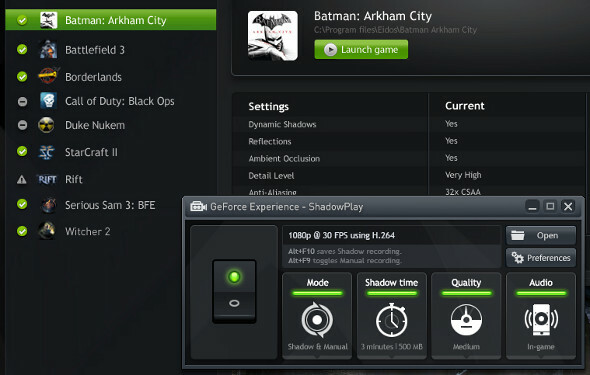
Instale-o
o Experiência GeForce A ferramenta é basicamente uma interface para os recursos gráficos mais recentes da NVIDIA, projetados para ajudar os jogadores experientes e os novos jogadores de PC a otimizar, transmitir e gravar sua jogabilidade. Se você possui hardware gráfico NVIDIA no seu PC, você deve ter esta ferramenta instalada.
Crédito de imagem: Carles Reig no Flickr
Chris Hoffman é um blogueiro de tecnologia e viciado em tecnologia que mora em Eugene, Oregon.